亚马逊免费服务器配置,亚马逊免费服务器地址获取方法及配置指南
- 综合资讯
- 2025-04-05 15:31:44
- 2
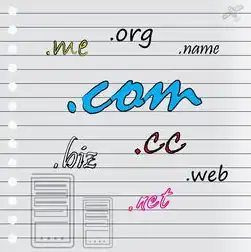
亚马逊免费服务器配置涉及获取免费服务器地址,包括注册AWS账户、选择免费层服务、配置网络和安全组,以及设置服务器环境,本文将提供详细的配置指南,帮助用户快速上手并使用亚...
亚马逊免费服务器配置涉及获取免费服务器地址,包括注册AWS账户、选择免费层服务、配置网络和安全组,以及设置服务器环境,本文将提供详细的配置指南,帮助用户快速上手并使用亚马逊免费服务器。
亚马逊免费服务器地址获取方法
亚马逊云服务(Amazon Web Services,简称AWS)提供了丰富的免费资源,其中包括免费的服务器地址,以下是如何获取亚马逊免费服务器地址的方法:
注册AWS账号
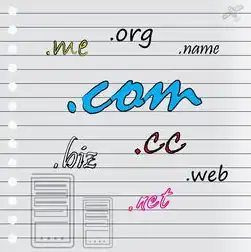
图片来源于网络,如有侵权联系删除
您需要在AWS官网(https://aws.amazon.com/)注册一个账号,注册过程中,您需要填写一些基本信息,并选择一个免费套餐,免费套餐通常有使用时间限制,具体请参考AWS官方文档。
登录AWS管理控制台
注册成功后,登录AWS管理控制台(https://console.aws.amazon.com/),在控制台中,您可以看到各种云服务,包括EC2(弹性计算云)、S3(简单存储服务)等。
创建免费服务器
在EC2服务下,选择“启动实例”按钮,在弹出的“启动实例”页面,您可以选择一个免费套餐,如“T2 Micro(Free Tier)”或“T3 Micro(Free Tier)”。
配置实例
在配置实例的过程中,您需要设置以下信息:
(1)实例类型:选择免费套餐对应的实例类型。
(2)实例规格:根据需要选择CPU、内存等资源。
(3)镜像:选择一个操作系统镜像,如Ubuntu、CentOS等。
(4)网络和位置:设置实例所在的网络和可用区。
(5)存储:设置实例的存储空间。
(6)标签:为实例添加标签,方便管理。
创建安全组
在创建实例的过程中,您需要设置安全组,安全组类似于防火墙,用于控制实例的访问权限,以下是一个简单的安全组配置示例:
(1)入站规则:允许所有入站流量。
(2)出站规则:允许所有出站流量。
启动实例
完成以上配置后,点击“启动实例”按钮,AWS会为您分配一个免费服务器地址。
亚马逊免费服务器配置指南
登录服务器
使用SSH客户端(如PuTTY)连接到您的免费服务器,以下是连接命令:

图片来源于网络,如有侵权联系删除
ssh -i /path/to/your/private-key.pem ec2-user@your-free-server-ip/path/to/your/private-key.pem 是您在创建实例时生成的私钥文件路径,your-free-server-ip 是您的免费服务器地址。
更新系统
登录服务器后,运行以下命令更新系统:
sudo apt-get update
sudo apt-get upgrade安装软件
根据您的需求,安装所需的软件,以下是一些常用软件的安装命令:
(1)安装Apache服务器:
sudo apt-get install apache2(2)安装MySQL数据库:
sudo apt-get install mysql-server(3)安装PHP:
sudo apt-get install php
sudo apt-get install php-mysql配置软件
根据您的需求,配置已安装的软件,以下是一些常用软件的配置方法:
(1)配置Apache服务器:
sudo a2enmod rewrite
sudo a2enconf php7.4
sudo a2ensite default-ssl
sudo systemctl restart apache2(2)配置MySQL数据库:
sudo mysql_secure_installation(3)配置PHP:
sudo vi /etc/php/7.4/apache2/php.ini在php.ini文件中,设置以下参数:
; date.timezone = Asia/Shanghai部署网站
将网站文件上传到服务器,并配置Apache服务器指向网站目录,以下是一些常用网站部署方法:
(1)使用FTP上传网站文件。
(2)使用Git将网站代码克隆到服务器。
(3)使用SCP将网站文件复制到服务器。
通过以上方法,您可以轻松获取亚马逊免费服务器地址,并对其进行配置,希望本文对您有所帮助,在实际操作过程中,请根据您的需求调整配置,以确保服务器正常运行,祝您在亚马逊云服务中取得成功!
本文链接:https://www.zhitaoyun.cn/2010872.html

发表评论